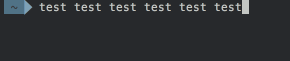A partir de OS X El Capitan 10.11, Terminal admite Informes de mouse . Configura los programas de aplicación para habilitarlo. Por ejemplo, en Vim uso set mouse=a.
Terminal admite informar tres botones del mouse y una rueda de desplazamiento, junto con los modificadores Shift, Meta y Control. La tecla ⌥modificadora de Opción se asigna a Meta (independientemente de la preferencia de teclado "La opción es meta"). Puede usar ⌘-Haga clic derecho para el botón tres del mouse en un dispositivo de dos botones (que también funciona para "pegar con el botón central", que invoca Edición> Pegar selección⇧⌘V cuando el Informe del mouse no está activo).
Puede usar la Fntecla modificadora al hacer clic, arrastrar o desplazarse para omitir temporalmente los informes del mouse e interactuar con la vista de terminal. También puede usar el elemento de menú Ver> Permitir informes del mouse para omitirlo durante períodos de tiempo más largos o cuando Fnno esté disponible.